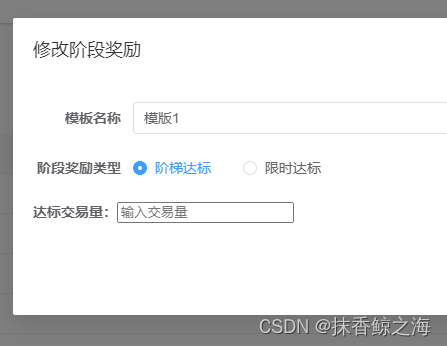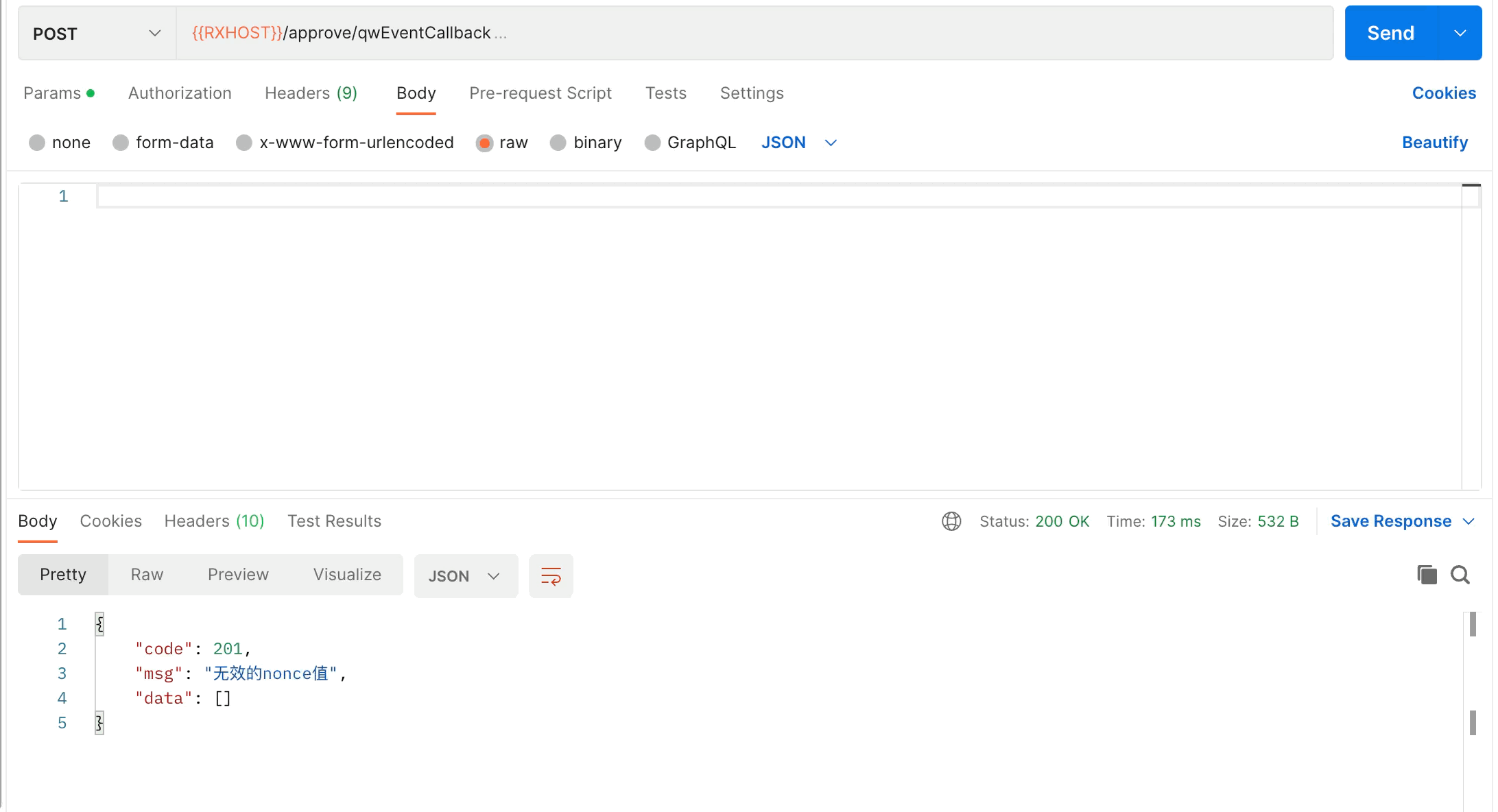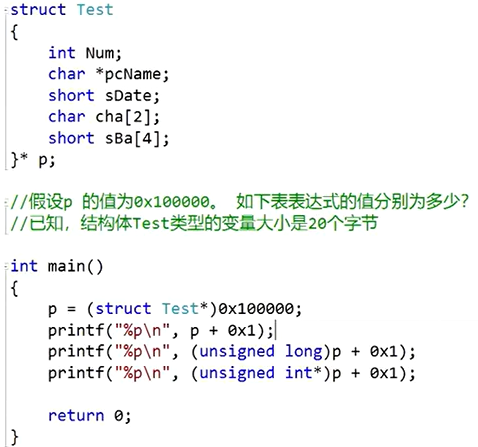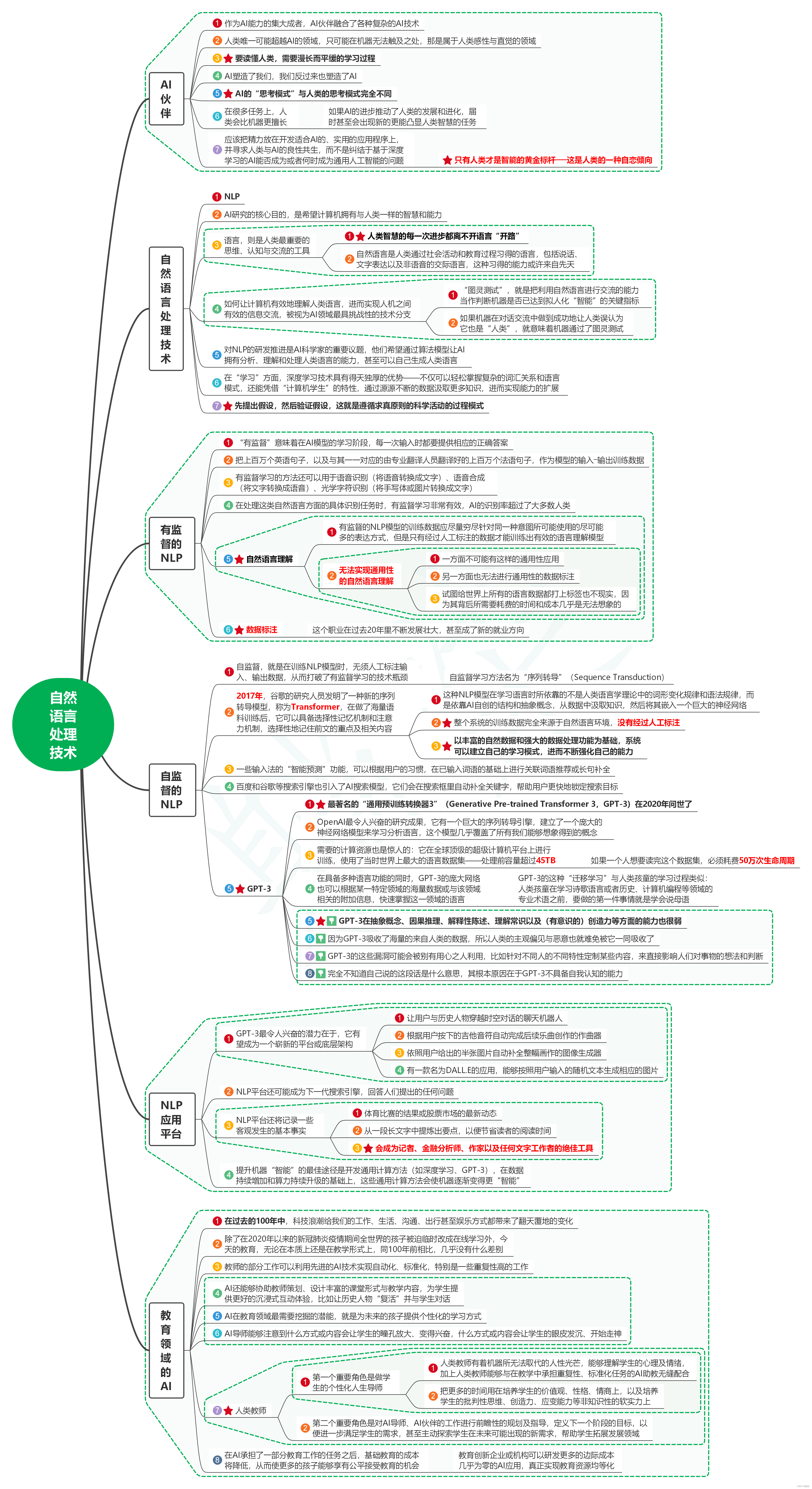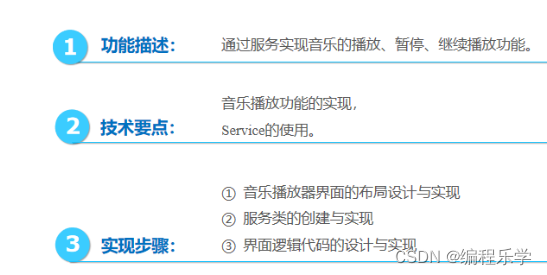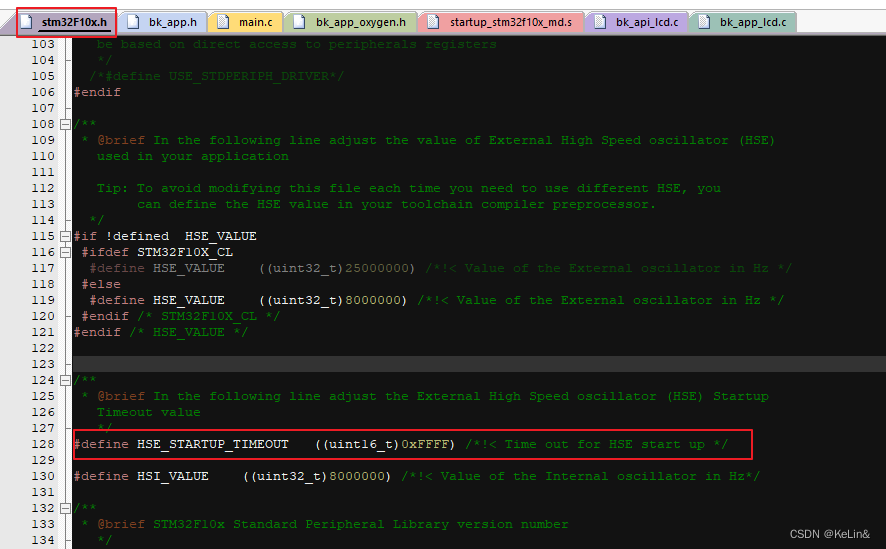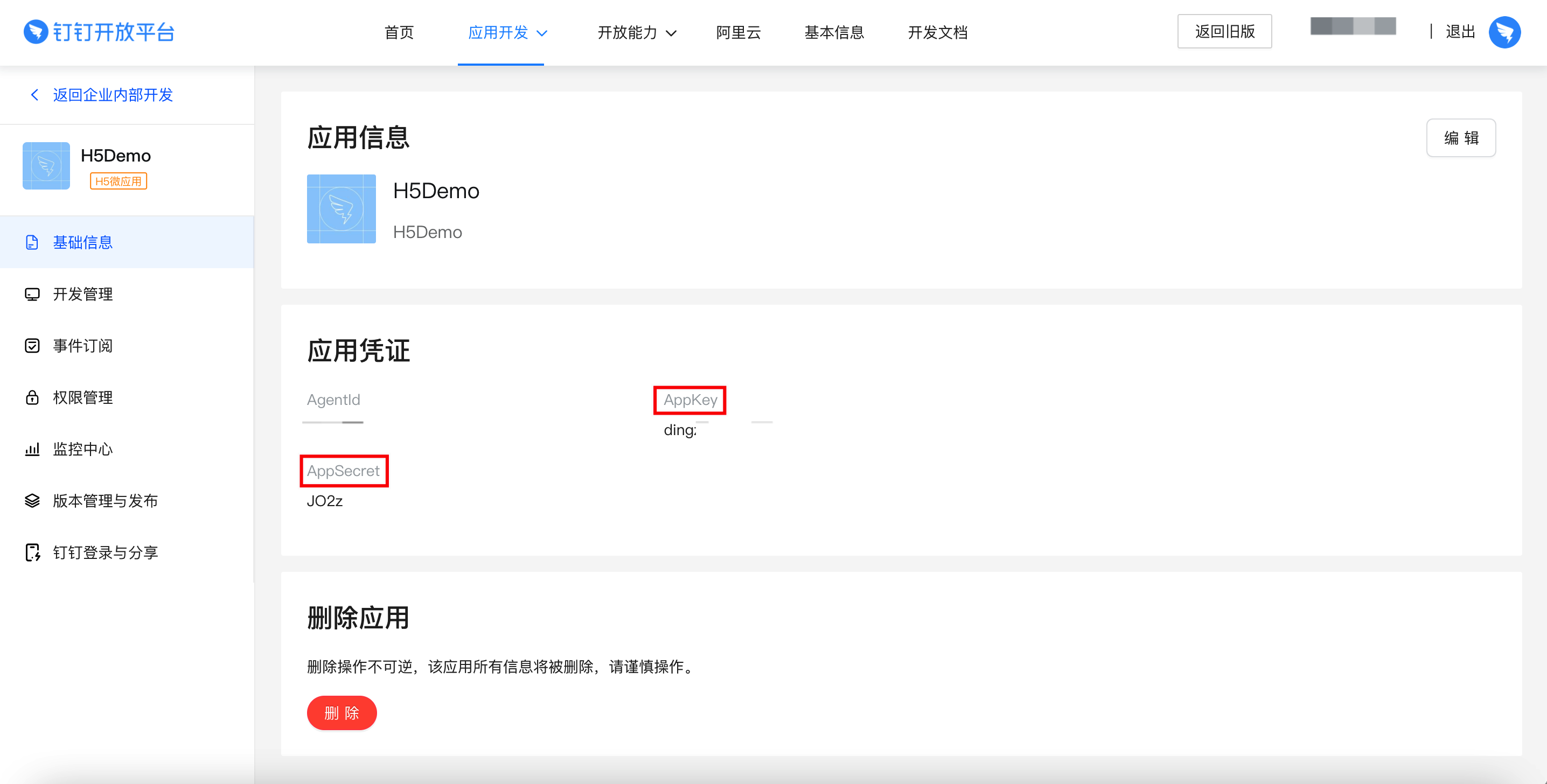自动防火墙端口管理脚本
简介
该脚本用于在指定的时间内自动打开和关闭指定的防火墙端口。它支持
ufw和firewalld两种防火墙工具,并确保脚本在后台运行,即使终端关闭也能继续执行。
#!/bin/bash
# 检查参数数量
if [ "$#" -ne 2 ]; then
echo "用法: $0 <端口号> <时间(分钟)>"
exit 1
fi
PORT=$1
TIME_MINUTES=$2
TIME_SECONDS=$((TIME_MINUTES * 60))
# 检测操作系统并确定使用的防火墙
if command -v ufw >/dev/null 2>&1; then
FIREWALL="ufw"
elif command -v firewall-cmd >/dev/null 2>&1; then
FIREWALL="firewalld"
else
echo "未检测到支持的防火墙 (ufw 或 firewalld)"
exit 1
fi
# 开放端口
if [ "$FIREWALL" = "ufw" ]; then
sudo ufw allow "$PORT"
sudo ufw reload
echo "端口 $PORT 已使用 ufw 开放"
elif [ "$FIREWALL" = "firewalld" ]; then
sudo firewall-cmd --zone=public --add-port="$PORT"/tcp --permanent
sudo firewall-cmd --reload
echo "端口 $PORT 已使用 firewalld 开放"
fi
# 睡眠并在后台运行关闭端口命令
{
sleep "$TIME_SECONDS"
# 关闭端口
if [ "$FIREWALL" = "ufw" ]; then
sudo ufw deny "$PORT"
sudo ufw reload
echo "端口 $PORT 已使用 ufw 关闭"
elif [ "$FIREWALL" = "firewalld" ]; then
sudo firewall-cmd --zone=public --remove-port="$PORT"/tcp --permanent
sudo firewall-cmd --reload
echo "端口 $PORT 已使用 firewalld 关闭"
fi
} &
echo "后台进程启动成功,脚本将在 $TIME_MINUTES 分钟后自动关闭端口 $PORT。"
使用方法
./script.sh <端口号> <时间(分钟)>参数
<端口号>: 需要打开的端口号。<时间(分钟)>: 端口保持打开状态的时间(以分钟为单位)。
示例
./script.sh 8080 30此命令将打开 8080 端口 30 分钟,之后自动关闭。
详细说明
参数检查: 检查输入参数的数量是否正确,如果不正确则输出用法并退出。
if [ "$#" -ne 2 ]; then echo "用法: $0 <端口号> <时间(分钟)>" exit 1 fi参数设置: 读取端口号和时间参数,并将时间转换为秒。
PORT=$1 TIME_MINUTES=$2 TIME_SECONDS=$((TIME_MINUTES * 60))防火墙检测: 检测系统中是否安装了
ufw或firewalld,并设置相应的防火墙工具变量。if command -v ufw >/dev/null 2>&1; then FIREWALL="ufw" elif command -v firewall-cmd >/dev/null 2>&1; then FIREWALL="firewalld" else echo "未检测到支持的防火墙 (ufw 或 firewalld)" exit 1 fi开放端口: 根据检测到的防火墙工具,使用相应的命令开放端口。
if [ "$FIREWALL" = "ufw" ]; then sudo ufw allow "$PORT" sudo ufw reload echo "端口 $PORT 已使用 ufw 开放" elif [ "$FIREWALL" = "firewalld" ]; then sudo firewall-cmd --zone=public --add-port="$PORT"/tcp --permanent sudo firewall-cmd --reload echo "端口 $PORT 已使用 firewalld 开放" fi后台关闭端口: 使用
{ ... } &将关闭端口的操作放在后台运行,确保脚本即使在终端关闭后也能继续执行。{ sleep "$TIME_SECONDS" # 关闭端口 if [ "$FIREWALL" = "ufw" ]; then sudo ufw deny "$PORT" sudo ufw reload echo "端口 $PORT 已使用 ufw 关闭" elif [ "$FIREWALL" = "firewalld" ]; then sudo firewall-cmd --zone=public --remove-port="$PORT"/tcp --permanent sudo firewall-cmd --reload echo "端口 $PORT 已使用 firewalld 关闭" fi } & echo "后台进程启动成功,脚本将在 $TIME_MINUTES 分钟后自动关闭端口 $PORT。"
注意事项
- 请确保脚本具有执行权限,可以使用以下命令赋予权限:
chmod +x script.sh - 确保脚本在执行过程中拥有足够的权限来修改防火墙设置,可能需要以
sudo用户身份运行脚本。 - 关闭端口操作将在后台执行,确保在指定时间后自动关闭端口,即使终端关闭也不会影响脚本运行。
通过上述步骤,您可以在指定的时间内自动管理防火墙端口,确保在需要时开放端口,并在不需要时自动关闭端口,提高系统的安全性和灵活性。